Om te drukken hebben wij een drukklaar pdf-bestand nodig. Als je een pdf maakt vanuit InDesign, Illustrator of Photoshop kun je hieronder vinden welke instellingen je daarvoor moet gebruiken.
Maak een bestand op in het eindformaat. Ontwerp een visitekaartje dus op 85 x 55 mm en niet op bijvoorbeeld A4.
Plaats niet alvast meer kaartjes op een vel. Onze apparatuur combineert zelf (zonder extra kosten) meerdere bestanden op een vel.
Voor te vouwen kaarten ontvangen we graag een binnenkant en een buitenkant.
Voor het binnenwerk van boeken moet de pdf niet als spread maar als losse pagina’s worden geëxporteerd.
De meeste papiersoorten hebben wij op het formaat 320 x 450 mm en sommige op 330 x 488 mm. We kunnen ook op langer papier drukken, zelfs tot 1 meter lang.
Je drukwerk hoeft geen standaardformaat te hebben. We drukken het als het op ons papier past.
Een stapel papier kan bij het drukken en het snijden wat verschuiven. Daarom hebben we een marge nodig. Zo voorkomen we witte randjes.
Maak beeldelementen (achtergrond of foto) die tot aan de rand van het papier moeten worden gedrukt rondom 3 mm groter dan het bestandsformaat. Die snijden wij er weer af.
De verschuiving valt veel meer op als iets dicht bij de rand staat. Daarom adviseren wij om tekst minimaal 3 mm binnen de rand van het papier te plaatsen. En als je een witrand wilt, maak die dan liever niet dunner dan 3 mm.

Zo exporteer je een pdf met afloop uit InDesign:
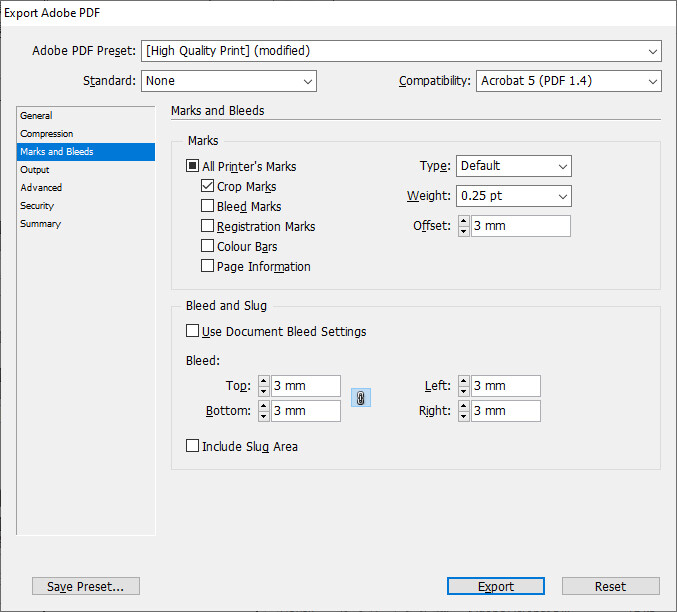
En controleer nog even of de pdf er goed uitziet voor je hem bij ons aanlevert.
Je foto’s worden het mooist als je ze plaatst in een resolutie tussen 200 en 300 dpi. Je kunt in InDesign zien hoeveel dpi je foto heeft in Info, te vinden onder Window, of met F8.
Je kunt de bestanden aanleveren in CMYK of RGB.
Het kleurprofiel dat je voor CMYK kunt gebruiken is ISO Coated Fogra 39 of PSO Coated 51.
Gebruik voor RGB-bestanden het kleurprofiel sRGB of adobeRGB.
Wit drukken gaat niet vanzelf. Onze digitale pers heeft behalve cyaan, magenta, geel en zwart een extra witte toner. Je moet daarvoor een aparte kleur aanmaken in je bestand.
Het makkelijkst lukt dat in InDesign:
• Klik in je Swatch-menu (Kleurpalet-menu) rechtsboven op New Colour Swatch (Nieuwe kleur). Geef de kleur de naam ‘White’.
• Zet Colour Type op: “Spot”.
• Colour Mode mag op CMYK blijven staan.
• Je kunt de kleur helemaal wit maken, maar vaak is het handig om hem bijvoorbeeld 100% magenta te maken. Dan kun je hem goed zien in je opmaak.
• Geef nu al het artwork dat wit moet worden de spotkleur ‘White’
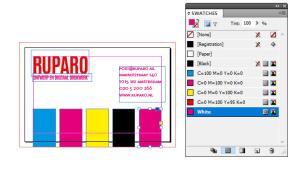
Als je klaar bent exporteer je een drukklare pdf.
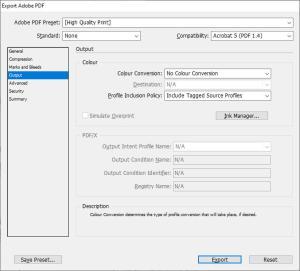
In Adobe Acrobat kun je checken of de extra kleur in de pdf zit. Ga naar Tools > Print Production > Output Preview.
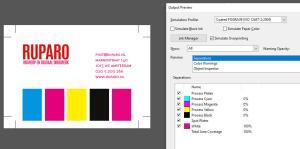
En als het goed is gegaan drukken we wit!

Of je boek in hardcover of softcover wordt afgewerkt maakt voor de opmaak niet veel uit. Wat we nodig hebben is een pdf van het binnenwerk, losbladig (geen spreads) met afloop en snijlijnen.
Voor het omslag willen we juist wel een spread: achterkant, rug, voorkant.
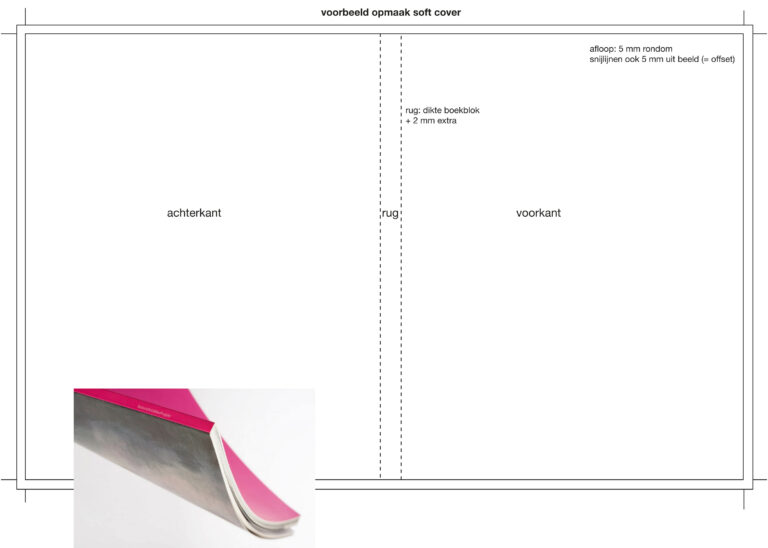
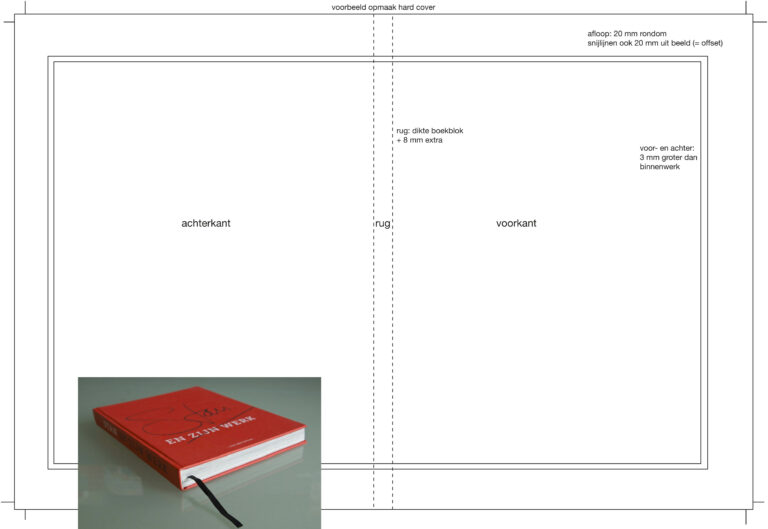
Zie voor de maatvoering: https://www.ruparo.nl/new/service/rugdikte-berekenen. Als je dat niet lukt kunnen wij je losse onderdelen aan elkaar zetten. Bij hardcoverboeken heb je ook nog schutbladen. Als je die wilt laten bedrukken hebben we hiervoor ook een spread nodig.
“…Ik heb wel een idee over hoe mijn drukwerk er uit moet zien, maar geen kant en klaar ontwerp.”
Geen probleem! Onze studio staat voor je klaar om je te helpen. Mail ons met je vraag.
Ruparo / Drukkerij de Bij
Donauweg 2c
1043 AJ Amsterdam
020 5200266
post@ruparo.nl
www.ruparo.nl